デジタル署名を追加するには
共同作業のためにブックを準備する
最終更新日時:2023/04/03 16:58:59
作業中のブックにデジタル署名をつけるには、[ファイル]タブの[情報]を選択して[ブックの保護]のサブメニューから[デジタル署名の追加]をクリックします。デジタルIDがまだ取得されていない場合は、自分用のデジタルIDを作成することができます。
デジタル署名の追加
- [ファイル]タブをクリックします。
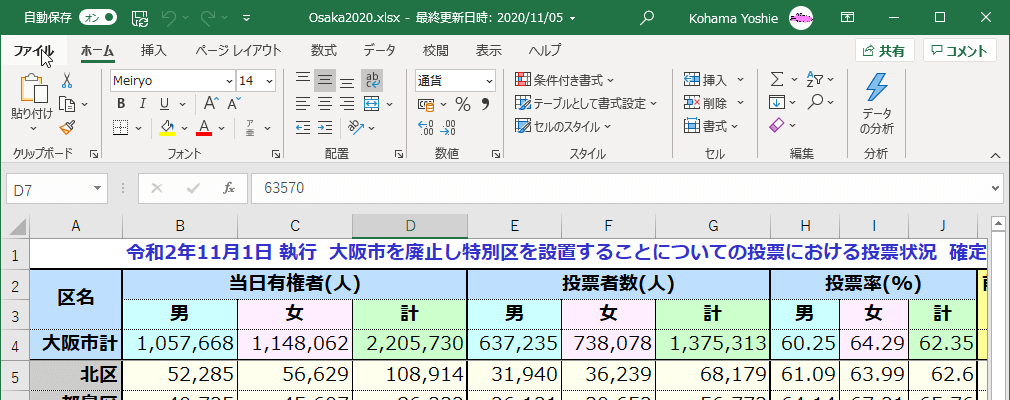
- [情報]タブを開き、[ブックの保護]をクリックして[デジタル署名の追加]を選択します。
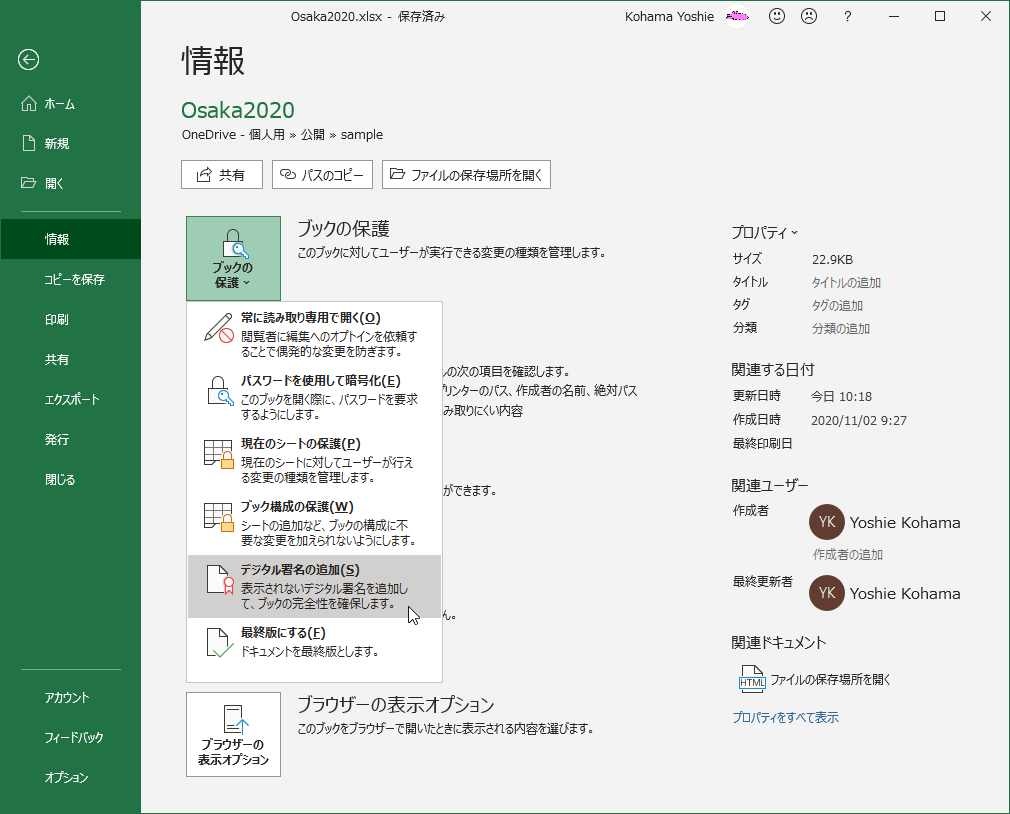
- [署名]ダイアログ ボックスで[契約の種類]を選択します。
- [このドキュメントに署名する目的]ボックスに目的を入力して[署名]ボタンをクリックします。
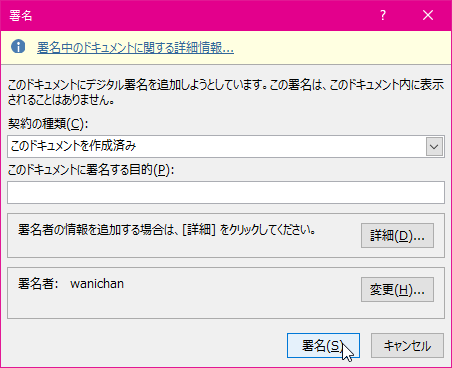
- 確認メッセージが表示されたら[OK]ボタンをクリックします。

- 「署名付きのブック」として最終版として保存されました。
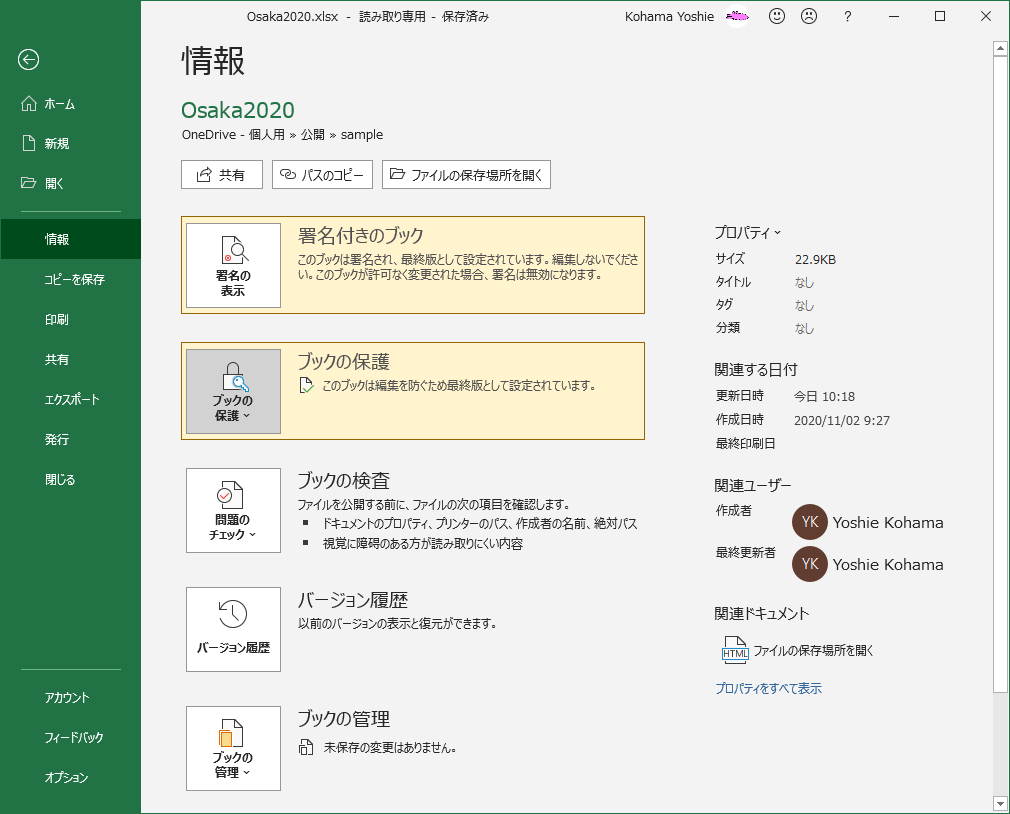
- そのファイルを開くと、[最終版]としてメッセージが表示され、ステータスバーには
 マークがつきます。なお、OneDrive上のブックを最終版にすると、自動保存がオフになります。
マークがつきます。なお、OneDrive上のブックを最終版にすると、自動保存がオフになります。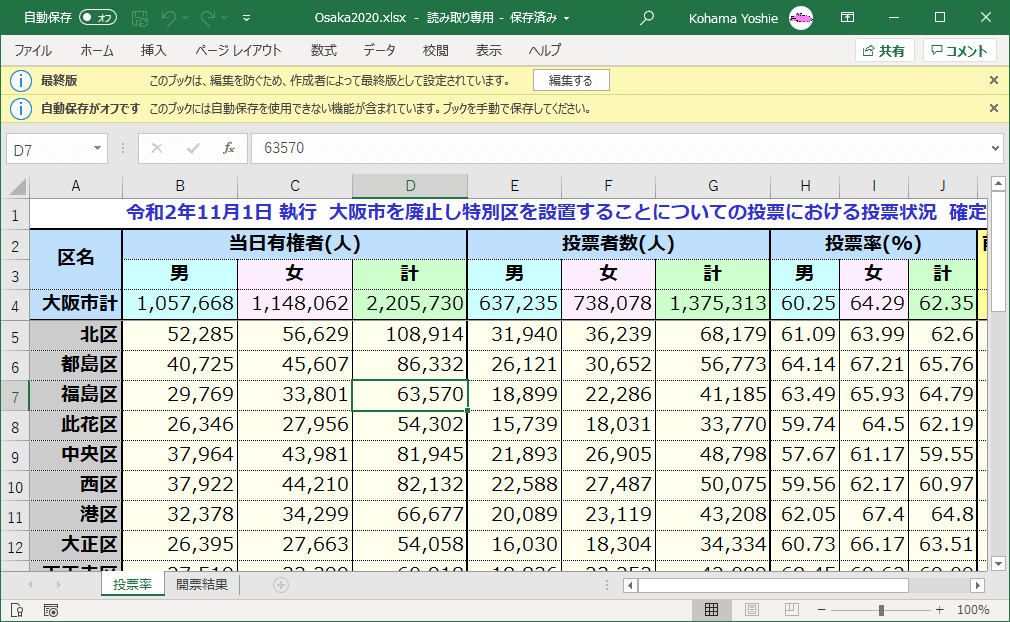
備考
情報バーの[編集する]ボタンをクリックすると、署名が削除されるという情報メッセージが表示されます。
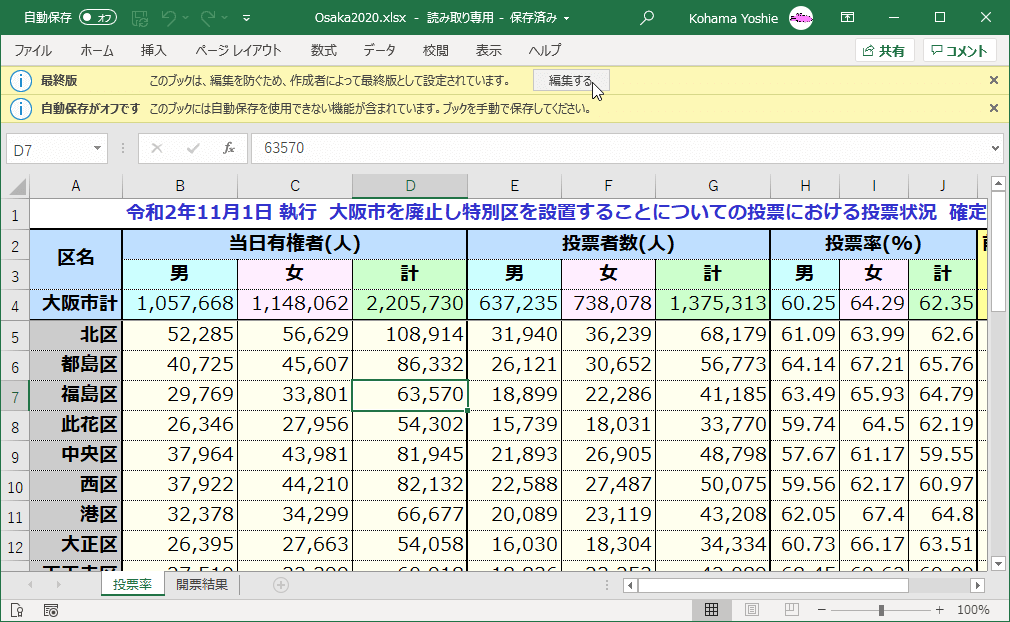

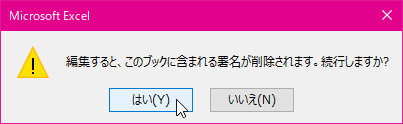
[はい]ボタンをクリックすると、署名が削除され、ドキュメントが保存されたというメッセージが表示されます。
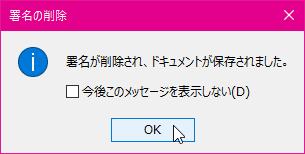
スポンサーリンク
INDEX
コメント
※技術的な質問はMicrosoftコミュニティで聞いてください!

